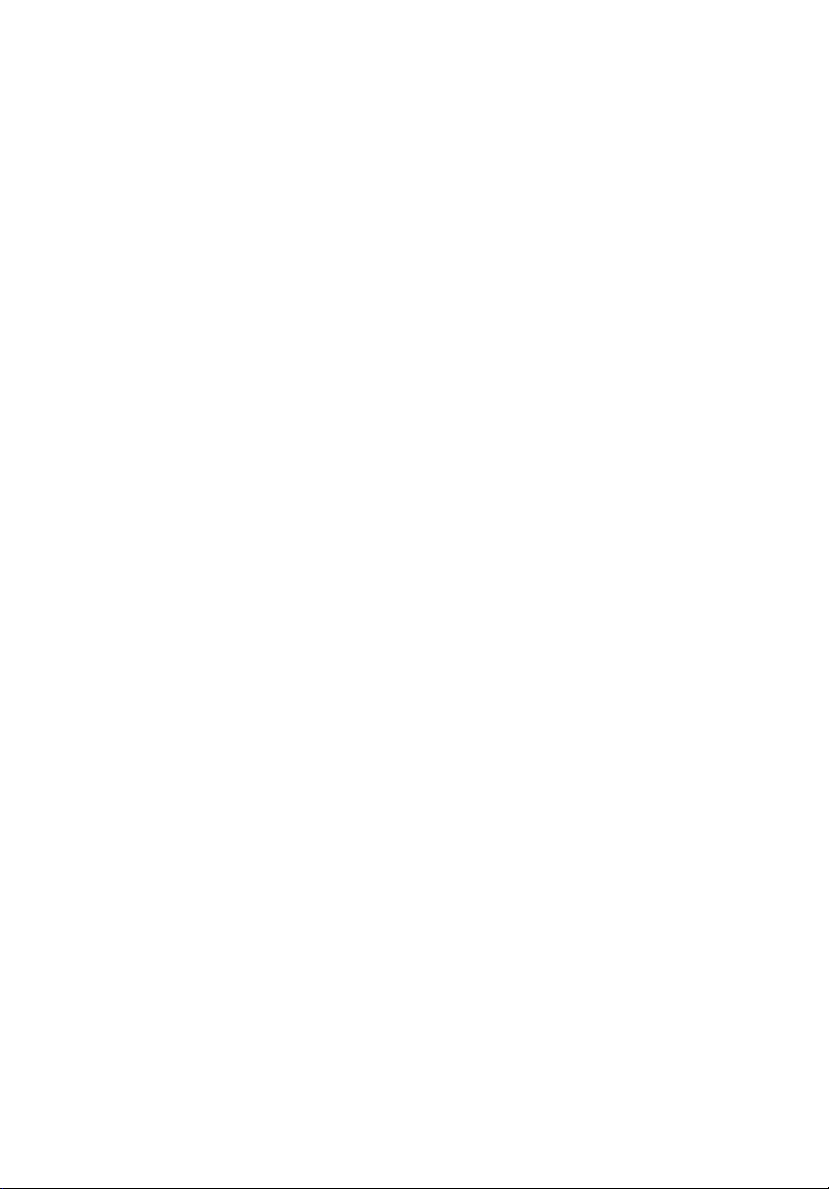
Acer LCD -näyttö
Käyttöopas
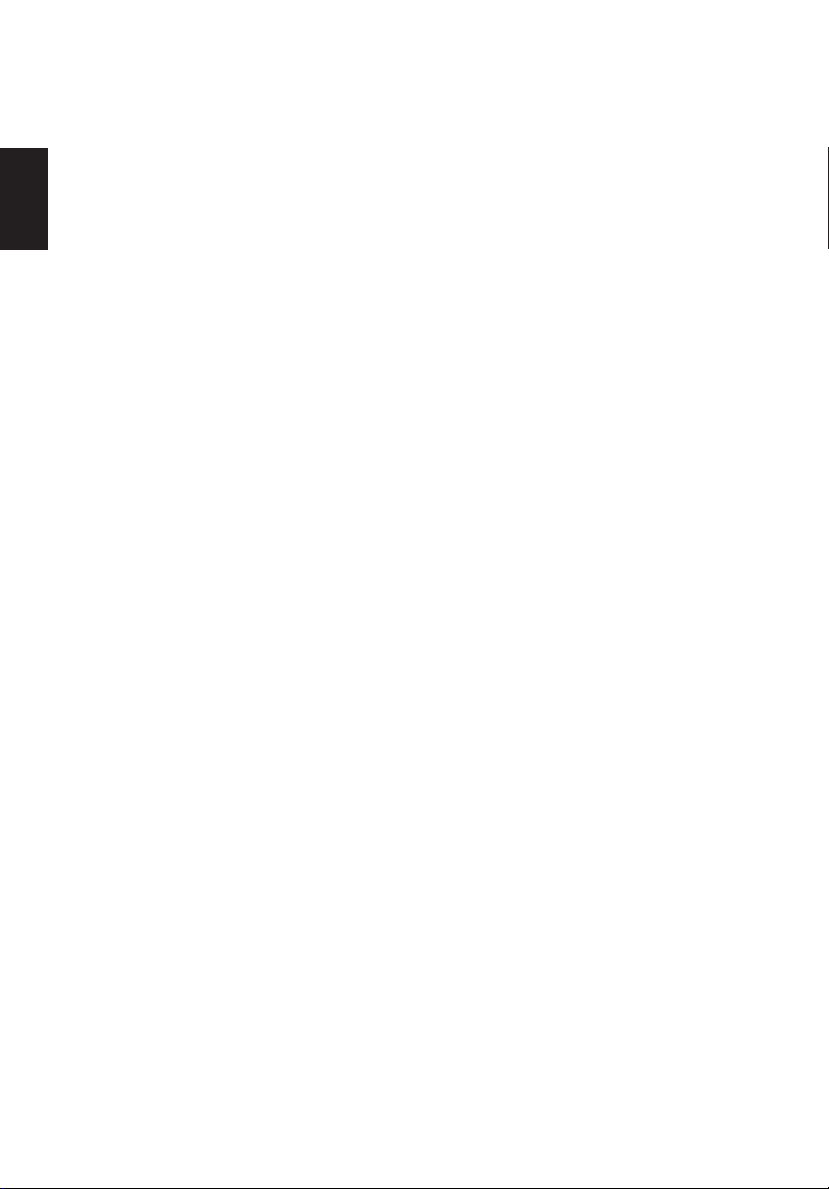
Tekijänoikeudet © 2013. Acer Incorporated.
Kaikki oikeudet pidätetään.
Acer LCD -näytön käyttöopas
Ensimmäinen painos: 03/2013
Suomi
Tämän julkaisun tietoihin saattaa tulla tarkistuksia tai muutoksia ilman velvoitusta ilmoittaa niistä
kenellekään. Tällaiset muutokset lisätään tämän käyttöohjeen uusiin painoksiin tai lisäasiakirjoihin ja
-julkaisuihin. Yrityksemme ei myönnä minkäänlaista joko suoraan tai epäsuoraan ilmaistua takuuta tämä
asiakirjan sisällölle ja erityisesti sanoutuu irti epäsuorista takuista myytävyydestä tai tiettyyn tarkoitukseen
sopivuudesta.
Merkitse tietokoneen mallinumero, sarjanumero ja ostopaikan tiedot alla oleviin kenttiin. Sarja- ja
mallinumero löytyvät tietokoneessa olevasta tarrasta. Jos otat meihin yhteyttä, ota valmiiksi koneen sarjaja mallinumero sekä ostotiedot.
Mitään osaa tästä julkaisusta ei saa kopioida, tallentaa tai lähettää sähköisesti, mekaanisesti, kopioimalla,
tallentamalla tai millään muulla keinolla ilman Acer Incorporatedin etukäteen antamaa kirjallista lupaa.
Acer LCD -näytön käyttöopas
Mallinumero: ___________________________________
Sarjanumero: __________________________________
Ostopäivämäärä: _______________________________
Ostopaikka: ____________________________________
Acer ja Acer-logo ovat Acer Incorporatedin rekisteröityjä tavaramerkkejä. Muiden yritysten tuotteiden nimiä
ja tavaramerkkejä käytetään tässä vain yksilöimistarkoituksissa ja ne ovat haltijoidensa omaisuutta.
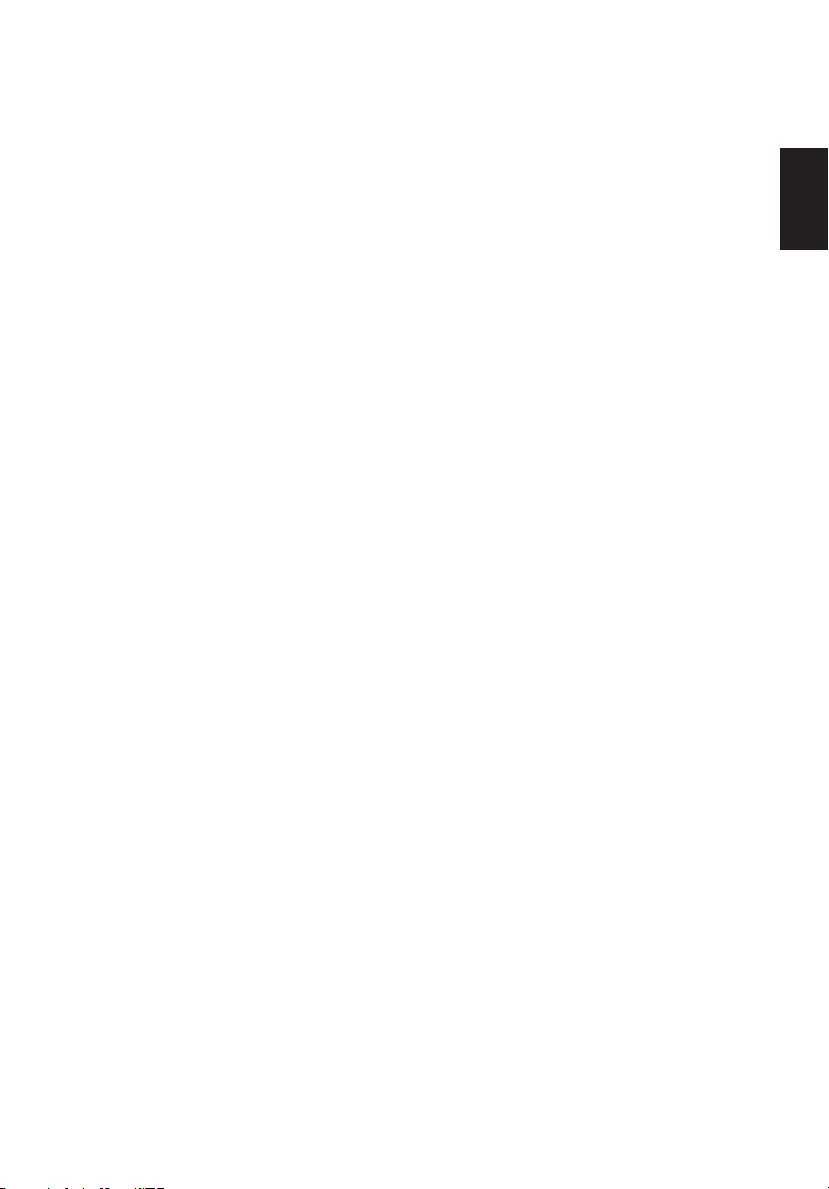
Turvallisuuttasi ja mukavuuttasi
koskevia tietoja
Turvallisuusohjeet
Lue nämä ohjeet huolellisesti. Säilytä tämä asiakirja tulevaa käyttöä varten. Noudata kaikkia
tuotteeseen merkittyjä varoituksia ja ohjeita.
LCD-näyttöjä koskevat huomautukset
Seuraavat tapaukset ovat täysin normaaleja, eivätkä ne tarkoita, että LCD-näytössä olisi
vikaa.
• Loistevalon luonteesta johtuen näyttö saattaa alussa väristä. Käännä virta pois päältä ja
sitten uudelleen päälle saadaksesi värinän häviämään.
• Saatat havaita epätasaista kirkkautta näytöllä käyttämäsi työpöydän taustakuvan mukaan.
• LCD-näytössä on 99,99% tai enemmän tehollisia kuvapisteitä. Se saattaa sisältää 0,01%
tai vähemmän kuvapistehäiriöitä johtuen puuttuvasta kuvapisteestä tai kuvapisteestä, joka
on aina valaistu.
• LCD-näytön rakenteesta johtuen näytölle saattaa jäädä jälkikuva, jos sama kuva on
pysynyt ruudussa useiden tuntien ajan. Tässä tapauksessa näyttö palautuu hitaasti
normaaliksi, kun kuva vaihdetaan, tai jos virta käännetään pois päältä muutamaksi
tunniksi.
Suomi
Näytön puhdistaminen
Noudata tarkasti näitä ohjeita puhdistaessasi näytön.
• Irrota pistoke pistorasiasta aina ennen näytön puhdistusta.
• Pyyhi näyttö ja molemmat sivut pehmeällä liinalla.
iii
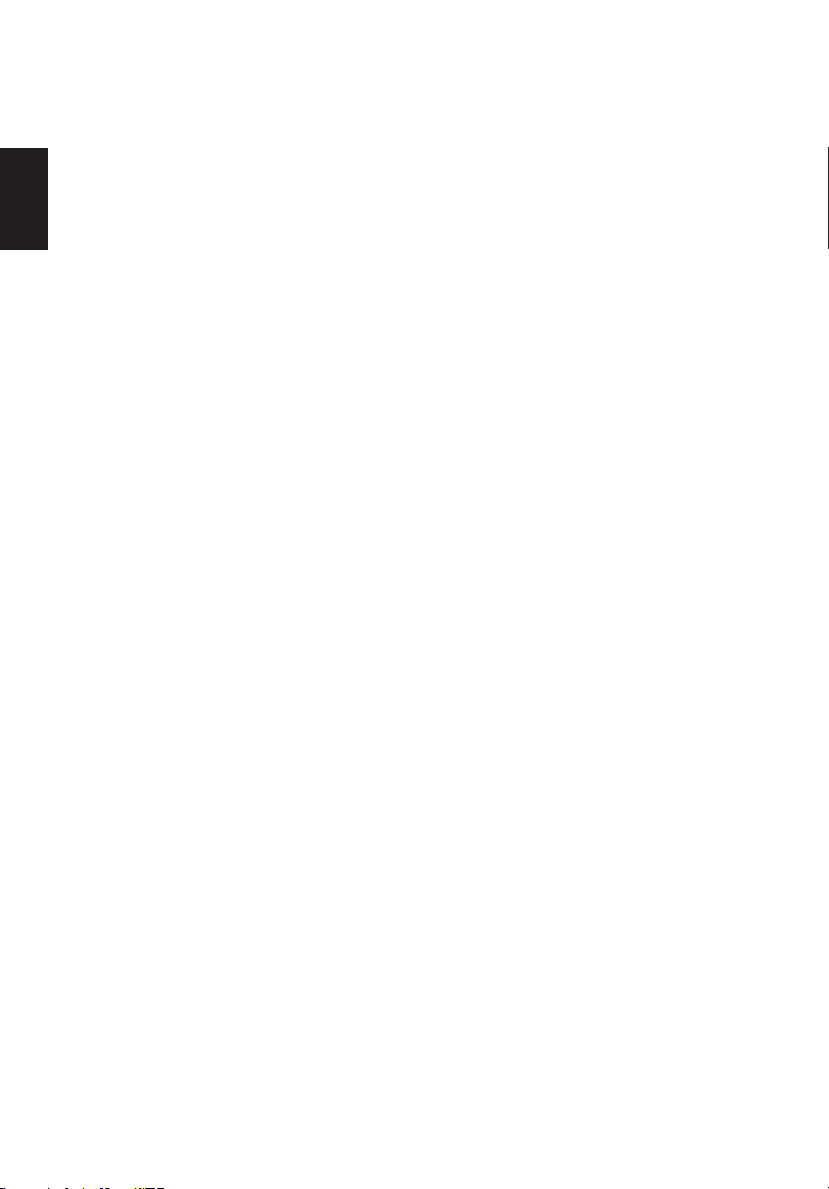
Helppopääsyisyys
Varmista, että virtalähteeseen, johon liität virtajohdon, on helppo pääsy, ja että se sijaitsee
mahdollisimman lähellä laitteen käyttäjää. Kun laitteesta pitää katkaista virta, varmista, että
irrotat virtajohdon sähköpistorasiasta.
Turvallinen kuuntelu
Noudata seuraavia ohjeita suojellaksesi kuuloasi.
Suomi
• Lisää äänenvoimakkuutta asteittain, kunnes kuulet äänen selkeästi ja mukavasti ja ilman
vääristymistä.
• Kun olet asettanut äänenvoimakkuuden tason, älä lisää sitä sen jälkeen, kun korvasi
tottuvat.
• Älä kuuntele musiikkia kovalla äänenvoimakkuudella pitkään.
• Älä lisää äänenvoimakkuutta peittääksesi ympäristön melua.
• Laske äänenvoimakkuutta, jollet pysty kuulemaan lähellä olevien puhetta.
Varoitukset
• Älä käytä tätä tuotetta veden lähellä.
• Älä aseta tätä tuotetta epävakaalle kärrylle, telineelle tai pöydälle. Jos tuote putoaa, se voi
vahingoittua vakavasti.
• Raot ja aukot ovat tuuletusta varten laitteen luotettavan käytön varmistamiseksi ja
ylikuumenemiselta suojaamiseksi. Näitä aukkoja ei saa tukkia tai peittää. Aukkoja ei saa
koskaan tukkia asettamalla tuote vuoteelle, sohvalle, nukkamatolle tai vastaaville pinnoille.
Tätä tuotetta ei saa koskaan asettaa lähelle lämpöpatteria tai muita lämmönlähteitä eikä
niiden päälle tai suljettuihin rakenteisiin, jollei niissä ole kunnollista tuuletusta.
• Älä työnnä vieraita esineitä kotelon raoista projektorin sisään, sillä ne voivat koskettaa
kohtia, joissa on vaarallisen korkeita jännitteitä tai osia, joihin voi syntyä oikosulkuja, jotka
voivat aiheuttaa tulipalon tai sähköiskun. Älä kaada mitään nesteitä tuotteelle tai sen
sisään.
• Välttääksesi vahingon syntymisen sisäisille osille ja estääksesi akun vuodon älä aseta
tuotetta värähtelevälle pinnalle.
• Älä käytä laitetta urheillessa, harjoitellessa tai missään tärähtelevässä tilassa, sillä se voi
aiheuttaa odottamattoman oikosulkuvirran tai vahingoittaa sisäisiä osia.
• Verkkolaite on tarkoitettu käytettäväksi vain tämän näytön kanssa. Älä käytä sitä muihin
tarkoituksiin.
• Laitteesi käyttää yhtä seuraavista virtalähteistä:
Valmistaja: Liteon Technology Corp. Malli: PA-1051-91
Valmistaja: Shenzhen Honor Electronic Co., Ltd. Malli: ADS-65BI-19-3 19050G
Käytettävä sähkö
• Tätä laitetta on käytettävä sen arvokilvessä osoitetulla sähkövirralla. Jollet ole varma
käytettävän virran laadusta, ota yhteys jälleenmyyjään tai paikalliseen sähköyhtiöön.
• Älä pidä mitään virtajohdon päällä. Älä sijoita tätä laitetta paikkaan, jossa ihmiset tallovat
johtoa.
iv
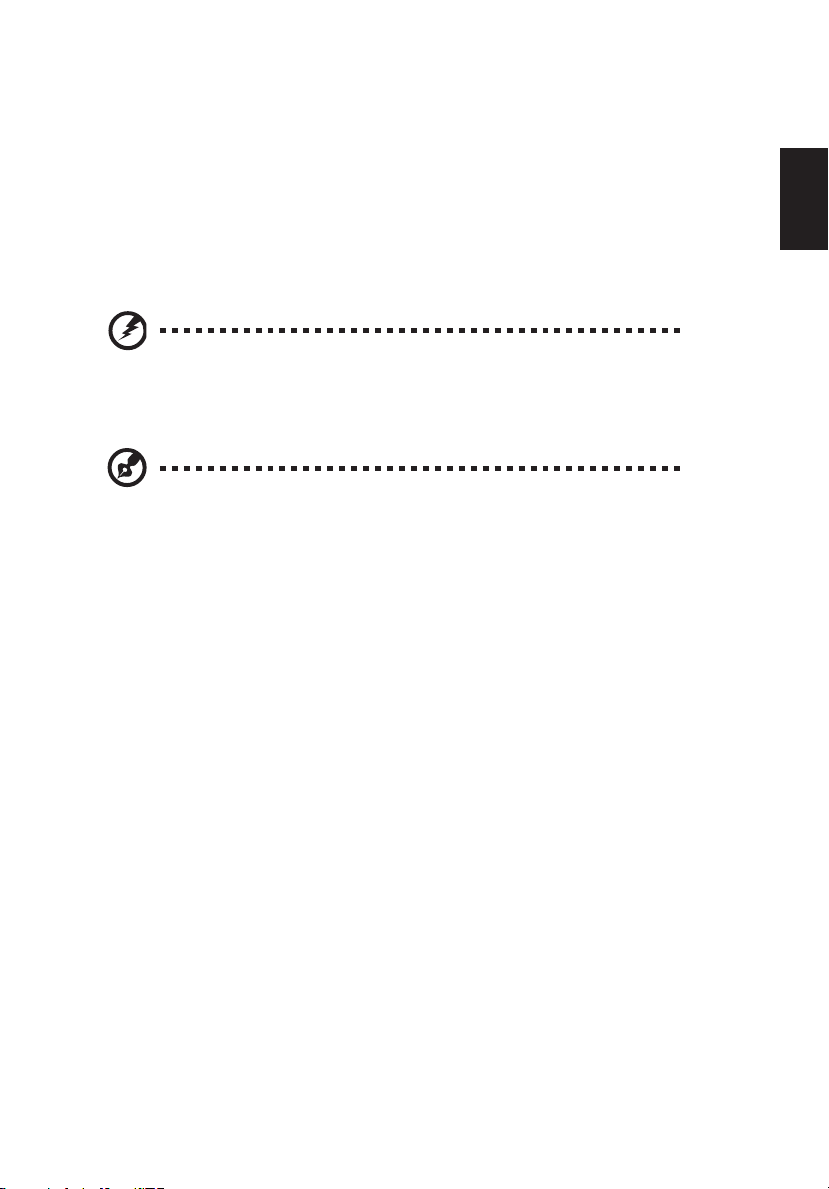
• Jos laitteen kanssa käytetään jatkojohtoa, varmista, ettei jatkojohtoon liitetyn laitteen
kokonaisampeerimäärä ylitä jatkojohdon ampeerimäärää. Varmista myös, että kaikkien
seinäpistorasiaan kytkettyjen laitteiden nimellisarvo ei ylitä sulakkeen nimellisarvoa.
• Älä ylikuormita virtalähdettä, moniosaista pistorasiaa tai pistorasiaa liittämällä siihen
liikaa laitteita. Järjestelmän kokonaiskulutus ei saa ylittää 80%:ia haaroituskytkennän
nimellisarvosta. Jos käytetään moniosaista pistorasiaa, kuormitus ei saa ylittää 80%:ia
moniosaisen pistorasian tulojännitteestä.
• Tämän tuotteen virtajohto on varustettu kolmijohtoisella maadoitetulla pistokkeella. Pistoke
sopii vain maadoitettuun pistorasiaan. Varmista, että pistorasia on maadoitettu, ennen kuin
liität siihen virtajohdon pistokkeen. Älä liitä pistoketta maadoittamattomaan pistorasiaan.
Ota yhteyttä sähköasentajaan lisätietojen saamiseksi.
Varoitus! Maadoitusnasta on turvallisuusominaisuus. Maadoittamattoman
pistorasian käyttö voi johtaa sähköiskuun ja/tai loukkaantumiseen.
Huomautus: Maadoitusnasta antaa myös hyvän suojauksen muiden
lähellä olevien sähkölaitteiden aiheuttamalta odottamattomalta kohinalta,
joka voi haitata tämän laitteen toimintaa.
• Käytä vain tuotteen toimitukseen kuuluvaa virtajohtoa. Jos virtajohto on vaihdettava,
varmista, että uusi virtajohto täyttää seuraavat vaatimukset: irrotettava tyyppi, ULhyväksytty/CSA-standardin mukainen, tyyppi SPT-2, virta/jännite vähintään 7 A 125 V,
VDE-hyväksytty tai vastaava, maksimipituus 4,6 metriä.
Suomi
Laitteen huolto
Älä yritä huoltaa tätä tuotetta itse, koska kansien avaaminen tai poistaminen voi altistaa sinut
vaarallisen korkeille jännitteille tai muille vaaroille. Turvaudu kaikessa huollossa pätevään
huoltohenkilöstöön.
Irrota tämä tuote seinäpistorasiasta ja turvaudu huollossa vain pätevään huoltohenkilöstöön,
kun:
• virtajohto tai pistoke on vahingoittunut, poikki tai kulunut
• tuotteeseen on joutunut nestettä
• tuote on altistunut sateelle tai vedelle
• tuote on pudonnut tai kotelo on vahingoittunut
• tuotteen toiminnassa esiintyy selvästi erottuvia muutoksia, jotka osoittavat huoltotarpeen
• tuote ei toimi normaalisti, vaikka noudatetaan käyttöohjeita.
v
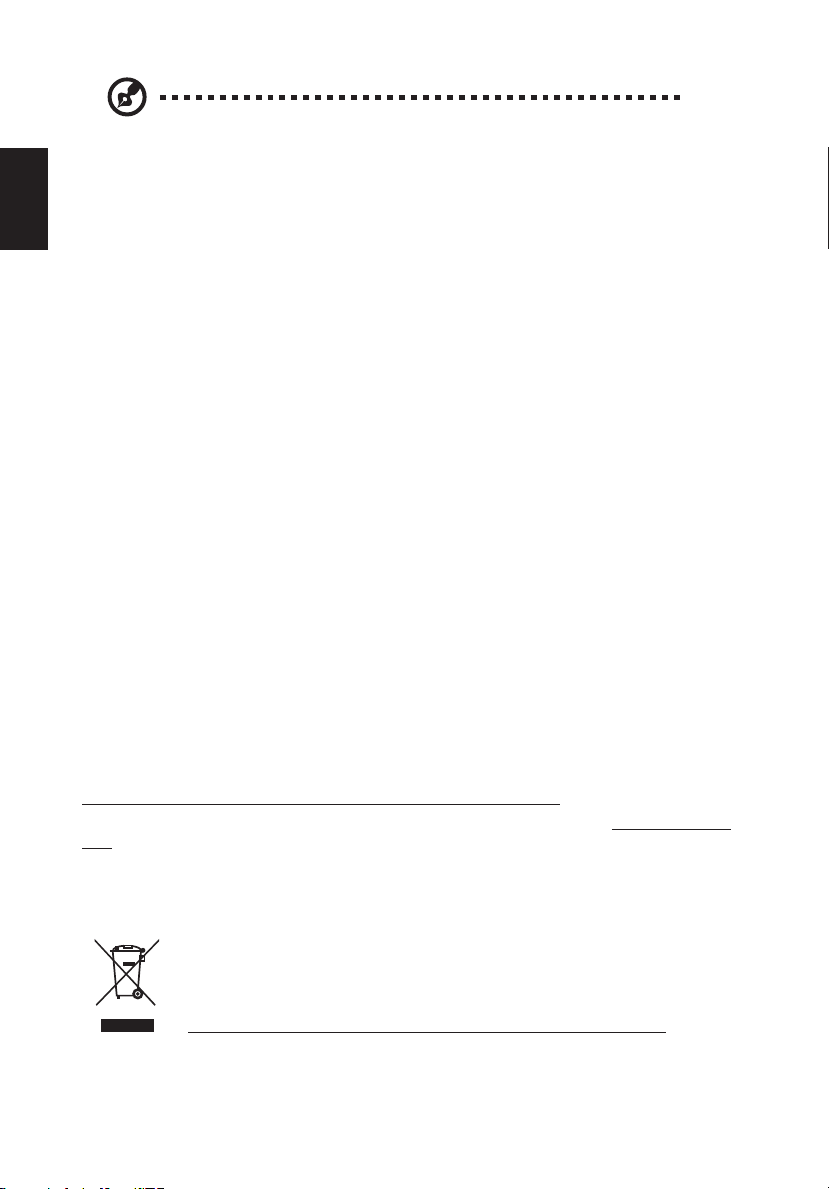
Huomautus: Säädä vain niitä säätöjä, joita käsitellään käyttöohjeissa,
koska muiden säätöjen säätäminen väärin voi aiheuttaa vahinkoja ja ne
vaativat usein koulutetulta teknikolta paljon työtä laitteen palauttamiseksi
normaaliin tilaan.
Suomi
Mahdollisesti räjähdysalttiit ympäristöt
Sammuta laite, kun olet alueella, jossa on räjähdyksen mahdollisuus ja tottele kaikkia
signaaleita ja ohjeita. Mahdollisesti räjähtävä alue sisältää alueet, jolla sinut normaalisti
pyydetään sammuttamaan ajoneuvon moottori. Kipinät sellaisella alueella voivat johtaa
räjähdykseen tai tulipaloon, jotka aiheuttavat fyysisiä vammoja tai jopa kuolemaan. Sammuta
laite lähellä polttoainepumppuja ja huoltoasemilla. Huomioi radiolaitteiden käytön rajoitukset
polttoainevarikkoalueilla, varastoissa ja jakelualueilla, kemiantehtailla tai missä tapahtuu
räjäytystöitä. Alueet, jotka ovat mahdollisesti räjähdysalttiita, ovat usein mutta eivät aina,
selvästi merkittyjä. Niihin kuuluvat laivojen kannenalaiset osat, kemiallisten tuotteiden
siirto- tai varastokiinteistöt, ajoneuvot, jotka käyttävät nesteytettyä polttoainekaasua (kuten
propaania tai butaania) ja alueet, jossa ilma sisältää kemikaaleja tai hiukkasia, kuten jyviä,
tomua tai metallipölyä.
Lisäturvallisuustietoja
Laitteesi ja sen lisäosat voivat sisältää pieniä osia. Pidä ne pienten lasten ulottumilla.
IT-laitteiden kierrätystiedot
Acer on vahvasti sitoutunut ympäristönsuojeluun ja pitää kierrätystä käytettyjen laitteiden
talteen ottamisen ja hävittämisen muodossa yhtenä yrityksen ensisijaisista toiminnoista
ympäristölle koituvan taakan minimoimiseksi.
Me Acerissa olemme hyvin tietoisia liiketoimintamme ympäristövaikutuksista ja pyrimme
löytämään ja omaksumaan parhaat valmistustavat vähentääksemme tuotteittemme
ympäristövaikutusta.
Saadaksesi lisätietoja ja ohjeita kierrätyksestä, käy seuraavilla www-sivuilla:
http://www.acer-group.com/public/Sustainability/sustainability01.htm
Katso lisätietoja muiden tuotteittemme ominaisuuksista ja hyödyistä sivulta www.acer-group.
com.
Hävitysohjeet
Älä heitä tätä elektronista tuotetta roskiin hävittäessäsi sen. Saastumisen
minimoimiseksi ja globaalin ympäristön parhaimmin suojelemiseksi
kierrätä laite. Saat lisätietoja sähkö- ja elektroniikkalaitejätesäännöksistä
(WEEE) osoitteesta
http://www.acer-group.com/public/Sustainability/sustainability01.htm
vi
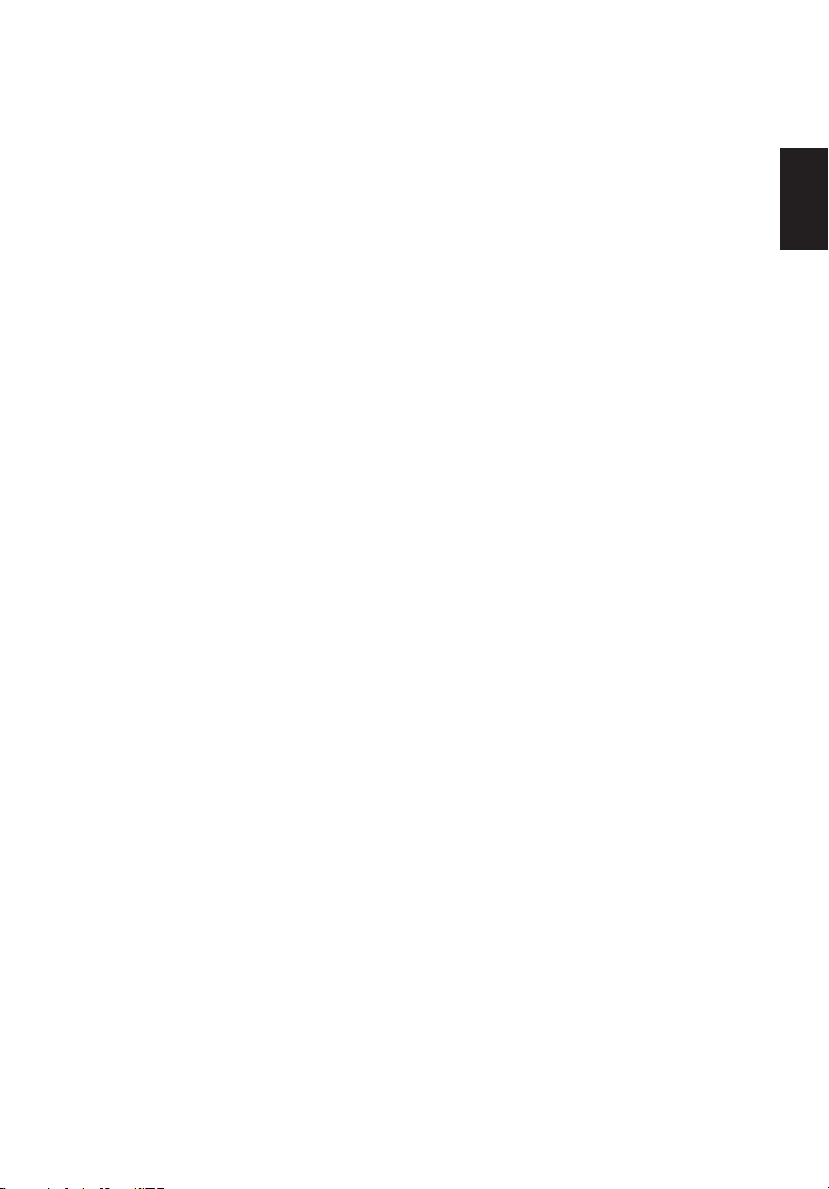
LCD-näytön pikseleitä koskeva lausunto
LCD-näyttö on valmistettu erittäin tarkoilla valmistusmenetelmillä. Tästä huolimatta muutamat
pikselit saattavat olla toimimattomia tai näkyä mustina tai punaisina pilkkuina. Tällä ei ole
merkitystä kuvalle, eikä sitä lasketa viaksi.
Tämä tuote on toimitettu virranhallinta käyttöön otettuna:
• Aktivoi näytön lepotila 15 minuutin käyttämättömyyden jälkeen.
• Aktivoi tietokoneen lepotila 30 minuutin käyttämättömyyden jälkeen.
• Herätä tietokone lepotilasta painamalla virtapainiketta.
Vihjeitä ja tietoa mukavaa käyttöä varten
Tietokoneiden käyttäjät saattavat kärsiä silmien rasittumisesta ja päänsärystä pitkän käytön
jälkeen. Käyttäjät altistuvat myös fyysisille vammoille, jos joutuvat työskentelemään liian
pitkään tietokoneen ääressä. Pitkät työajat, huono ryhti, huonot työtavat, stressi, puutteelliset
työolosuhteet, oma terveys ja muut tekijät lisäävät suuresti fyysisen vamman riskiä.
Vääränlainen tietokoneen käyttö saattaa johtaa karpaalitunnelioireyhtymään,
sidekudostulehdukseen, jännetuppitulehdukseen tai muihin lihasrakenteiden häiriöihin.
Seuraavat oireet saattavat ilmetä käsissä, ranteissa, käsivarsissa, hartioissa, niskassa tai
selässä:
• tunnottomuus tai polttava tai kutittava tunne
• särky, kipu tai arkuus
• kipu, turvotus tai sykähtely
• jäykkyys tai tiukkuus
• kylmyys tai heikkous
Jos sinulla on näitä oireita tai muuta toistuvaa tai pysyvää epämukavuutta ja/tai kipua
tietokoneen käytöstä, ota välittömästi yhteys lääkäriin ja kerro asiasta yrityksesi terveys- ja
turvallisuusosastolle.
Seuraavassa osassa on vihjeitä mukavampaa tietokoneen käyttöä varten.
Suomi
Mukavuusalueen löytäminen
Löydä mukavuusalueesi säätämällä näytön katselukulmaa, käyttämällä jalkatelinettä tai
nostamalla istumakorkeuttasi saadaksesi mukavimman mahdollisen asennon. Katso
seuraavat vihjeet:
• vältä olemasta liian kauan samassa asennossa
• vältä eteen- ja/tai taaksepäin nojaamista
• nouse ylös ja kävele säännöllisesti rentouttaaksesi jalkalihaksiasi
vii
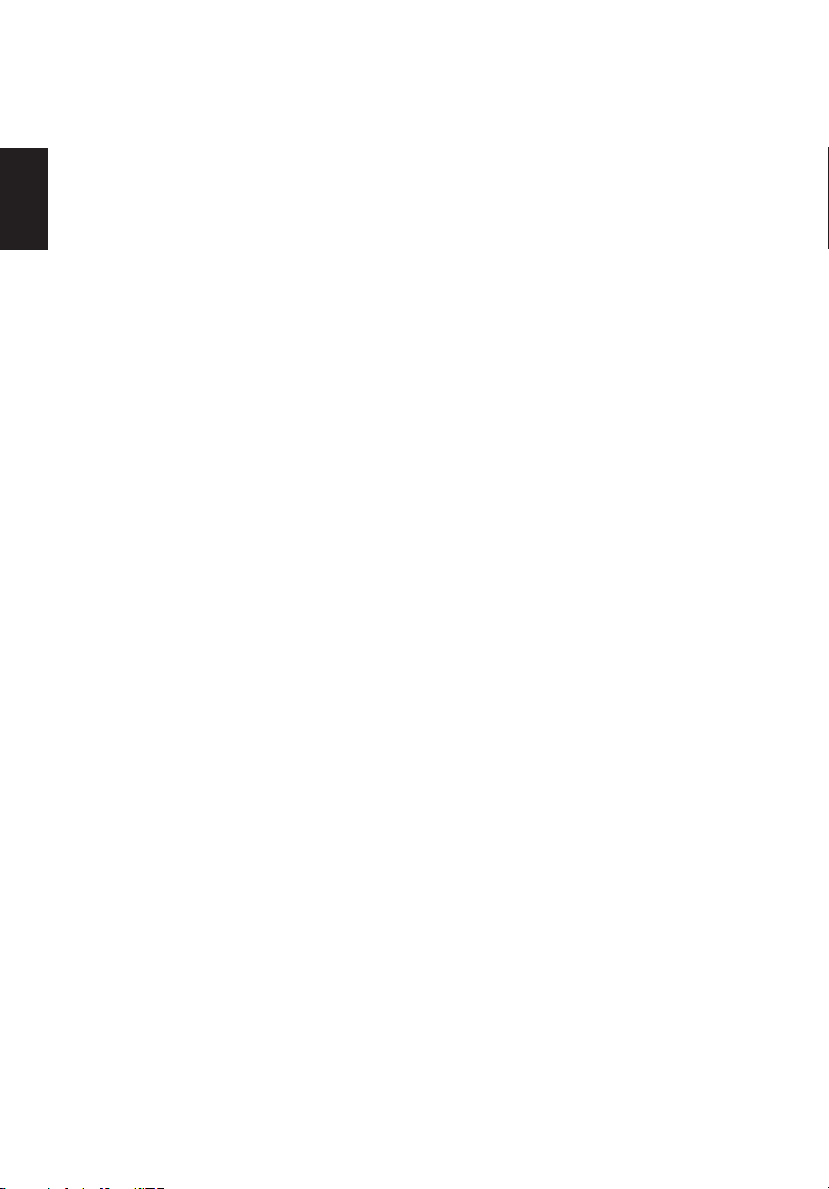
Näön hoito
Pitkät katseluajat, vääränlaiset silmälasit tai piilolinssit, valonhohto, liiallinen huoneenvalaistus,
huonosti tarkennetut näytöt, hyvin pienet kirjasimet ja matalakontrastiset näytöt saattavat
rasittaa silmiäsi. Seuraavassa osassa on ehdotuksia silmien rasituksen vähentämiseksi.
Silmät
• Lepuuta silmiäsi usein.
Suomi
• Anna silmillesi säännöllisiä taukoja katsomalla poispäin näytöstä ja keskittämällä katse
kaukaiseen pisteeseen.
• Räpäytä silmiä usein, jotta ne eivät kuivu.
Näyttö
• Pidä näyttö puhtaana.
• Pidä pääsi korkeammalla kuin näytön yläreuna, jotta silmät katsovat alaspäin, kun katsot
näytön keskikohtaa.
• Paranna tekstin luettavuutta ja grafiikan selvyyttä säätämällä näytön kirkkaus ja/ tai
kontrasti mukavalle tasolle.
• Poista valonhohto ja heijastukset seuraavasti:
• aseta näyttö sivuttain ikkunaan tai muuhun valonlähteeseen
• minimoi huoneen valo käyttämällä verhoja tai sälekaihtimia
• käytä lisävaloa
• vaihda näytön katselukulmaa
• käytä kirkasvalosuodatinta
• käytä näyttövisiiriä, kuten pahvinpalaa, asetettuna näytön yläetureunasta ulospäin
• Vältä näytön säätämistä omituiseen katselukulmaan.
• Vältä katsomasta kirkkaita valonlähteitä, kuten avoimia ikkunoita, liian pitkiä aikoja.
Hyvien työtapojen kehittäminen
Tee tietokoneen käytöstäsi rennompaa ja tuottavampaa kehittämällä seuraavia työtapoja:
• Pidä lyhyitä taukoja säännöllisesti ja usein.
• Venyttele.
• Hengitä raitista ilmaa niin usein kuin mahdollista.
• Kuntoile säännöllisesti ja pidä yllä terveyttäsi.
viii
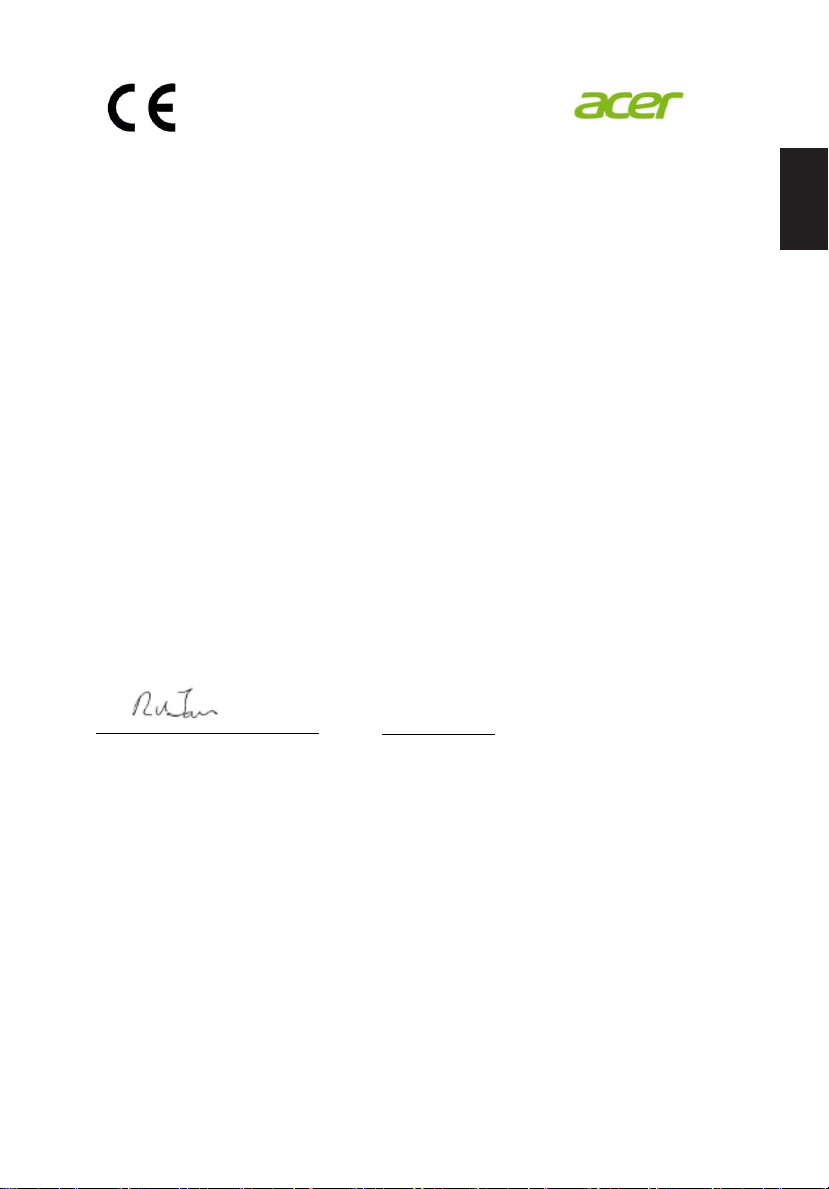
Suomi
Acer Incorporated
8F, 88, Sec. 1, Xintai 5th Rd., X izhi
New Taipei City 221, Taiwan
Declaration of Conformity
We,
Acer Incorporated
8F, 88, Sec. 1, Xintai 5th Rd., Xizhi, New Taipei City 221, Taiwan
Contact Person: Mr. RU Jan, e-mail:ru.jan@acer.com
And,
Acer Italy s.r.l
Via Lepetit, 40, 20020 Lainate (MI) Italy
Tel: +39-02-939-921 ,Fax: +39-02 9399-2913
www.acer.it
Declare under our own responsibility that the product:
Product: LCD Monitor
Trade Name: Acer
Model Number: S276HL
SKU Number: S276HL xxxxxx;
(“x” = 0~9, a ~ z, A ~ Z, or blank)
To which this declaration refers conforms to the relevant standard or other standardizing documents:
• EN55022:2006/A1:2007 Class B; EN55024:2010
• EN 61000-3-2:2006+A1:2009+A2:2009, Class D
• EN61000-3-3:2008
• EN60950-1:2006/A11:2009/A1:2010+A12:2011
• EN50581:2012
We hereby declare above product is in compliance with the essential requirements and other relevant
provisions of EMC Directive 2004/108/EC, Low Voltage Directive 2006/95/EC, and RoHS Directive
2011/65/EU and Directive 2009/125/EC with regard to establishing a framework for the setting of ecodesign
requirements for energy-related product.
Year to begin affixing CE marking 2013.
_______________________________
RU Jan / Sr. Manager Date
March.21,2013
Regulation, Acer Inc.
ix

Acer America Corporation
333 West San Carlos St., San Jose
Suomi
Federal Communications Commission
Declaration of Conformity
This device complies with Part 15 of the FCC Rules. Operation is subject to the
following two conditions: (1) this device may not cause harmful interference, and
(2) this device must accept any interference received, including interference that
may cause undesired operation.
The following local Manufacturer /Importer is responsible for this declaration:
Product: LCD Monitor
Model Number: S276HL
SKU Number: S276HL xxxxxx
(“x” = 0~9, a ~ z, A ~ Z or Blank)
Name of Responsible Party: Acer America Corporation
CA 95110, U. S. A.
Tel : 254-298-4000
Fax : 254-298-4147
www.acer.com
Address of Responsible Party: 333 West San Carlos St.
San Jose, CA 95110
U. S. A.
Contact Person: Acer Representative
Phone No.: 254-298-4000
Fax No.: 254-298-4147
x

Turvallisuuttasi ja mukavuuttasi koskevia tietoja iii
Turvallisuusohjeet iii
LCD-näyttöjä koskevat huomautukset iii
Näytön puhdistaminen iii
Helppopääsyisyys iv
Turvallinen kuuntelu iv
Varoitukset iv
Käytettävä sähkö iv
Laitteen huolto v
Mahdollisesti räjähdysalttiit ympäristöt vi
Lisäturvallisuustietoja vi
IT-laitteiden kierrätystiedot vi
Hävitysohjeet vi
LCD-näytön pikseleitä koskeva lausunto vii
Vihjeitä ja tietoa mukavaa käyttöä varten vii
Mukavuusalueen löytäminen vii
Näön hoito viii
Hyvien työtapojen kehittäminen viii
Declaration of Conformity ix
Federal Communications Commission
Declaration of Conformity x
Pakkauksen purkaminen 1
Alustan säätäminen 2
Näytön asennon säätö 3
Verkkolaitteen ja virtajohdon liittäminen 3
Virransäästö 3
Display Data Channel (DDC) 4
Liittimen nastamääritykset 4
15-nastainen värinäytön signaalikaapeli 4
24-nastainen värinäytön signaalikaapeli 4
19-nastainen värinäytön signaalikaapeli 5
Vakioajoitustaulukko 6
Asennus 7
MHL (Mobile High-Definition Link) 8
Käyttäjän säätimet 9
Paneelin säätimet 9
Acer eColor Management 10
Käyttöohjeet 10
Ominaisuudet ja edut 10
OSD-valikkojen käyttö 11
Kuvavalikko 11
OSD-valikko 12
Suomi
Sisältö

Asetusvalikko 13
Tietovalikko 14
Vianetsintä 15
VGA-tila 15
DVI/HDMI-tila (Valinnainen) 16
Suomi

Pakkauksen purkaminen
Kun avaat laatikon, tarkista, että pakkauksessa on seuraavat tuotteet ja säästä
pakkausmateriaalit, jos sinun tarvitsee kuljettaa näyttöä tulevaisuudessa.
LCD-näyttö Käyttöopas Pikaopas
VGA-kaapeli
HDMI-kaapeli
(Valinnainen)
Virtamuuntaja
DVI-kaapeli
(Valinnainen)
Vaihtovirtajohto
Audiokaapeli
(Valinnainen)
Suomi
MHL-kaapeli
(Valinnainen)
1

Alustan säätäminen
Huomautus: Näytön alusta on kiinnitetty näyttöön ennen toimitusta eikä
sitä voi irrottaa. Poista näyttö varovasti pakkauksesta.
Suomi
1 Vedä näytön alusta ulos kokonaan niin, että näytön voi asettaa
vakaalle alustalle pystyasennossa.
2 Kiristä näytön alusta kiertämällä valkoisia ruuveja (alustan pohjassa) integroidulla liuskalla
tai sopivan kokoisella kolikolla.
45
Huomautus: Ole varovainen, jotta et asentaessasi loukkaa itseäsi.
2

Näytön asennon säätö
3
15
Parhaan katselukulman saavuttamiseksi, voit säätää näytön
kallistuskulmaa tarttumalla molemmin käsin näytön kulmiin,
kuten kuvassa. Monitoria voi säätää 15 astetta ylöspäin tai
3 astetta alaspäin.
Verkkolaitteen ja virtajohdon liittäminen
• Tarkista ensin, että virtajohto on alueellasi käytettävän jännitteen mukainen.
• Tässä näytössä on yleisvirransyöttö, joka mahdollistaa sen käytön 100/120V AC tai
220/240 V AC -jännitealueilla. Käyttäjän ei tarvitse tehdä mitään säätöjä.
• Liitä virtajohdon toinen pää verkkolaitteeseen ja toinen pistorasiaan.
• Näyttö, joka käyttää jännitettä 120 V AC:
Käytä UL-listed -johtosarjaa, tyypin SVT johtoa ja nimellisarvoltaan 10 A/125 V -pistoketta.
• Näyttö, joka käyttää jännitettä 220/240 V AC:
Käytä johtosarjaa, joka koostuu H05VV-F-johdosta ja 10 A, 250 V -pistokkeesta.
Johtosarjan tulee olla asuinmaasi turvallisuusvaatimusten mukainen.
Suomi
Virransäästö
Vilkkuva sininen valo ilmaisee, että näytön ohjaimen signaali kytkee näytön virransäästötilaan.
Tila LED-valo
Näyttö pysyy virransäästötilassa, kunnes
näppäimistön näppäintä painetaan tai tietokoneen
hiirtä liikutetaan. Palautumisaika valmiustilasta
aktiiviseen tilaan on noin 3 sekuntia.
Päällä Sininen
Valmiustila/
Virransäästö
Oranssi
LED-merkkivalo
3

Display Data Channel (DDC)
Asennuksen helpottamiseksi näyttö voidaan asentaa järjestelmään Plug and Play-toiminnolla,
jos järjestelmä tukee DDC-protokollaa. DDC (Display Data Channel) on tiedonsiirtoprotokolla,
jolla näyttö ilmoittaa järjestelmälle automaattisesti sen ominaisuuksista, esim. tuetuista
resoluutioista ja ajoituksesta. Näyttö tukee DDC2B-standardia.
Suomi
Liittimen nastamääritykset
15
6
15-nastainen värinäytön
signaalikaapeli
Nastanumero Kuvaus Nastanumero Kuvaus
1 Punainen 9 +5 V
2 Vihreä 10 Looginen maa
3 Sininen 11 Näytön maa
4 Näytön maa 12 DDC-sarjadata
5 DDC-paluu 13 H-sync
6 R-Maa 14 V-sync
7 G-Maa 15 DDC-sarjakello
8 B-Maa
24-nastainen värinäytön
signaalikaapeli (Valinnainen)
11
10
15
Nastanumero Kuvaus Nastanumero Kuvaus
1 TMDS-data 2- 13 NC
2 TMDS-data 2+ 14 +5 V Teho
3 TMDS-data 2/4 vaippa 15 GND (paluu +5 V hsync.
4 NC 16 Käynnin aikaisen
5 NC 17 TMDS-data 0-
6 DDC-kello 18 TMDS data 0+
7 DDC-data 19 TMDS-data 0/5 vaippa
8 NC 20 NC
9 TMDS-data 1- 21 NC
10 TMDS-data 1+ 22 TMDS-kellon vaippa
11 TMDS-data 1/3 vaippa 23 TMDS-kello+
12 NC 24 TMDS-kello-
vsync)
liitinkytkennän havaitseminen
4

19-nastainen värinäytön
signaalikaapeli
1113151719 97531
26481014 121618
Nastanumero Kuvaus Nastanumero Kuvaus
1 TMDS-data 2+ 2 TMDS-data 2 vaippa
3 TMDS-Data 2- 4 TMDS-data 1+
5 TMDS-data 1 vaippa 6 TMDS-data 1-
7 TMDS-data 0+ 8 TMDS-data 0 vaippa
9 TMDS-data 0- 10 TMDS-kello+
11 TMDS-kello vaippa 12 TMDS-kello13 CEC 14 Varattu (N.C. laitteessa)
15 SCL 16 SDA
17 DDC/CEC-maadoitus 18 +5 V Teho
19 Käynnin aikaisen
Nastanumero Kuvaus Nastanumero Kuvaus
7
18
5 GND 11 GND
17 GND
*Vain MHL_Malli
liitinkytkennän havaitseminen
MHL+
VBUS
19
9
MHL
CBUS
Suomi
5

Vakioajoitustaulukko
Nro Tila Resoluutio Virkistystaajuus
Suomi
1
2 640x480 72 Hz
3 MAC 640x480
4 VESA 720x400 70 Hz
5
6 800x600 60 Hz
7 800x600 72 Hz
8 1024x600 60 Hz
9
10 1024x768 70 Hz
11
12 1280x960 60 Hz
13
14
15
16 1360x768 60 Hz
17
18
19
20
VGA
SVGA
XGA
VESA
SXGA
VESA
WXGA
WXGA+
WSXGA+
UXGA
VESA
640x480 60 Hz
66,7
800x600 56 Hz
1024x768 60 Hz
1152x864 75 Hz
1280x1024 60 Hz
1280x720 60 Hz
1280x800 60 Hz
1440x900 60 Hz
1680x1050 60 Hz
1600x1200 60 Hz
1920x1080 60 Hz
Hz
*Vain MHL-mallit
Nro Resoluutio
1 640x480p 60 Hz
2 720x480p 60 Hz
3 720x576p 50 Hz
4 800x600p 60 Hz
5 1024x768p 60 Hz
6 1280x720p 60 Hz
7 1280x720p 50 Hz
8 1920x1080i* 60 Hz
6
Nro Resoluutio
9 1920x1080i* 50 Hz
10 1920x1080p* 30 Hz
11 1920x1080p 60 Hz
12 1920x1080p 50 Hz
13 720(1440)x480i* 60 Hz
14 720(1440)x576i* 50 Hz

Asennus
Asenna näyttö isäntäjärjestelmään seuraavalla tavalla:
Vaiheet
1 Liitä videokaapeli.
a Varmista, että sekä näyttö että tietokone ovat pois päältä.
b Liitä videokaapeli tietokoneeseen.
c Liitä DVI-kaapeli
(1) Varmista, että sekä näyttö että tietokone ovat pois päältä.
(2) DVI-kaapeli (Valinnainen, vain kaksoistulo-malli)
a. Varmista, että sekä näyttö että tietokone ovat pois päältä.
b. Asenna DVI-kaapeli tietokoneeseen.
(3) HDMI-kaapeli (Valinnainen, vain HDMI-tulomalli)
a. Varmista, että sekä näyttö että tietokone ovat pois päältä.
Tai liitä MHL-kaapeli (vain MHL-tulomalli) (Valinnainen)
2 Liitä audiokaapeli (vain audiotulomalleissa) (Valinnainen)
a Liitä audiokaapeli monitorin audioporttiin.
3 Liitä verkkolaite
a Liitä virtajohto verkkolaitteeseen.
b Liitä verkkolaitteen toinen pää näyttöön ja toinen pää oikein maadoitettuun
pistorasiaan.
4 Käynnistä näyttö ja tietokone.
Käynnistä ensin näyttö ja sitten tietokone. Tämä järjestys on hyvin tärkeä.
5 Jos näyttö ei vielä toimi kunnolla, katso käyttöoppaan vianetsintäosiota ongelman
ratkaisemiseksi.
Suomi
DC INVGA IN AUDIO INHDMI 1 HDMI 2
VGA
HDMI
HDMI
VGA
AUDIO
(MHL)(MHL) VGA IN
HDMI 1 HDMI 2
VGA
HDMI
DC
DC INAUDIO INHDMI 1 HDMI 2 VGA IN
DC INAUDIO IN
Huomautus:MHL-tulotoimiivainMHL-sertioidullalaitteella.Katso
lisäohjeita käyttöoppaasta.
7

MHL (Mobile High-Definition Link)
MHL (Mobile High-Definition Link) (vain MHL-tulomallit) Mobile High-Definition Link on
digitaalinen liittymä videon ja audion siirtämiseksi ulkoisesta kannettavasta laitteesta. Sillä voi
myös ladata kannettavaa laitetta (5 V @ 900 mA).
Liitä laitteiden liittämiseksi MHL-sertifioitu kaapeli näytön HDMI® (MHL) -porttiin ja
kannettavan laitteen HDMI®-lähtöporttiin.
Suomi
DC INVGA IN AUDIO INHDMI 1HDMI 2
MHL MHL
MHL:n käyttö
MHL-sertifioidut kannettavat laitteet näyttävät automaattisesti sisällön monitorissa edellyttäen,
että kannettava laite tukee käytettävää näyttöä ja audiomuotoja.
Kun kannettava laite on valmiustilassa, monitorissa näkyy musta näyttö tai se kytkeytyy
valmiustilaan kannettavan laitteen lähtösignaalin mukaan.
Monitorin ja kannettavan laitteen koon ja resoluution eroista johtuen näytön laatu ei ehkä ole
yhtä tarkka kuin kannettavassa laitteessa. Tämä voi johtua kannettavan laitteen lähtömuodon
muuttumisesta.
Tämä vastaanotin vain vastaanottaa sisältöä kannettavasta laitteesta. Sillä ei voi ohjata
kannettavaa laitetta.
8

Käyttäjän säätimet
Paneelin säätimet
Suomi
12345
Nro Nimike Kuvaus
1 Virtapainike/
merkkivalo
2
< / >-painike Siirry haluttuun toimintoon painamalla < / >-painiketta ja valitse
Näytön kytkemiseen päälle/pois.
Sininen ilmaisee, että virta on päällä. Oranssi ilmaisee valmius-/
virransäästötilan.
haluttu toiminto painamalla Valikko -painiketta. Muuta parhaillaan
käytettävän toiminnon asetusta painamalla
< / >-painiketta.
3 Valikko / Enter
-painike
4 Automaattinen /
Lopeta -painike
5 Empowering-
näppäin
Paina tuodaksesi OSD-valikon näkyviin. Paina uudelleen
tehdäksesi valinnan OSD-valikossa.
• Kun OSD-valikko on aktiivinen, paina tätä painiketta
sulkeaksesi OSD-valikon.
• Kun OSD-valikko ei ole aktiivinen, paina tätä painiketta kaksi
sekuntia aktivoidaksesi automaattisen säätötoiminnon, jolloin
näyttö optimoi automaattisesti näytön sijainnin, tarkennuksen
ja kellon.
Voit käyttää skenaariotiloja avaamalla tätä painiketta painamalla
Acer eColor Management OSD -valikon.
9

Acer eColor Management
mpowering Technology
GraphicsStandardECOUser
Käyttöohjeet
1 Paina Empowering-näppäintä avataksesi Acer eColor Management OSD -valikon ja käytä
skenaario-tiloja.
Suomi
2 Valitse haluttu tila painamalla < / >-painiketta.
3 Vahvista valinta painamalla Automaattinen-painiketta ja sulje Acer eColor Management.
Ominaisuudet ja edut
Kuvake Tilatyyppi Kuvaus
Käyttäjä Käyttäjän määrittämä. Asetukset voidaan hienovirittää
sopimaan mihin tahansa tilanteeseen
Virransäästötila Säätää asetukset vähentämään virrankulutusta.
Vakiotila Oletusasetus. Kansallisen näyttöominaisuuden mukainen.
Graikkatila Parantaa värejä ja korostaa hienoja yksityiskohtia. Kuvat ja
Elokuvatila Näyttää näkymän yksityiskohdat selvemmin. Näyttää
10
valokuvat näyttävät eloisilta terävine yksityiskohtineen.
kuvamateriaalin laadukkaana jopa huonosti valaistussa
ympäristössä.

OSD-valikkojen käyttö
Huomautus: Seuraava sisältö on yleisluonteista. Varsinaiset tuotteen
tekniset tiedot voivat vaihdella.
Tämä LCD-näyttö on varustettu kuvaruutuvalikolla (OSD), jolla voi tehdä erilaisia säätöjä ja
asetuksia.
Avaa OSD-valikko painamalla Valikko-painiketta. Voit säätää OSD-valikolla kuvan laatua,
OSD:n aikakatkaisun ja yleisiä asetuksia.
Kuvavalikko
Kuvavalikolla säädetään kuvanlaatua.
Picture
Acer eColor Management
Brightness
Contrast
H.Position
V. Position
Focus
Clock
Colour Temp
Auto Config
Warm
77
56
50
50
30
50
Suomi
Enter
1 Tuo OSD-valikko näkyviin painamalla Valikko-painiketta.
2 Paina < / >-painiketta valitaksesi kohdan Kuva ja paina Valikko-painiketta siirtyäksesi
Kuva-valikkoon.
Seuraavat valinnat ovat käytettävissä Kuva-valikossa: Acer ecolor Management, Kirkkaus,
Kontrasti, Vaakasijainti, Pystysijainti, Tarkennus, Kello, Värilämpötila ja Automaattinen
määritys.
3 Paina < / >-painiketta selataksesi Kuva-valintoja ja paina Valikko-painiketta siirtyäksesi
sen alivalikkoon.
4 Säädä/valitse asetus painamalla < / >-painiketta ja vahvista valinta painamalla
Automaattinen-painiketta.
11

OSD-valikko
OSD
H.Position
V. Position
OSD Timeout
50
50
50
Enter
OSD-valikkoa käytetään OSD-valikon sijainnin ja aikakatkaisuasetuksen säätämiseen.
Suomi
1 Tuo OSD-valikko näkyviin painamalla Valikko-painiketta.
2 Paina < / >-painiketta valitaksesi OSD-valikon ja paina Valikko-painiketta siirtyäksesi
OSD-valikkoon.
3 Voit säätää OSD:n Vaakasijainti - / Pystysijainti -valintaa painamalla Valikko-painiketta
siirtyäksesi sen alivalikkoon.
4 Säädä kohdesijainti < / >-painikkeella ja vahvista valinta painamalla Automaattinen-
painiketta.
5 Voit säätää OSD:n Aikakatkaisu-valintaa painamalla Valikko-painiketta siirtyäksesi sen
alivalikkoon.
6 Valitse haluamasi aikaväli painamalla < / >-painiketta ja vahvista valinta painamalla
Automaattinen-painiketta.
12

Asetusvalikko
Setting
Wide Mode
DDC/CI
ACM
Input
Language
Reset
Full
ON
OFF
VGA
English
Enter
Asetukset-valikolla säädetään parhaillaan käytössä olevan tulosignaalin yleisiä asetuksia,
kuten kuvasuhdetta, OSD-valikon kieltä jne.
1 Tuo OSD-valikko näkyviin painamalla Valikko-painiketta.
2 Paina < / >-painiketta valitaksesi kohdan Asetus ja paina Valikko-painiketta
siirtyäksesi Asetus-valikkoon.
Seuraavat valinnat ovat käytettävissä Asetus -valikossa: Laajakuvatila, DDC/CI, ACM,
Tulo, Kieli ja Nollaa.
3 Paina < / >-painiketta selataksesi Asetus-valintoja ja paina Valikko-painiketta siirtyäksesi
sen alivalikkoon.
4 Säädä/valitse asetus painamalla < / >-painiketta ja vahvista valinta painamalla
Automaattinen-painiketta.
Suomi
13

Tietovalikko
Information
S/N:ETLXXXX1326350380B3742
1680x1050
H:65Hz V:60Hz
VGA Input
Enter
Tietovalikko näyttää LCD-näytön perustiedot.
Suomi
1 Tuo OSD-valikko näkyviin painamalla Valikko-painiketta.
2 Voit näyttää LCD-näytön perustiedot painamalla < / >-painiketta valitaksesi kohdan
Tiedot.
14

Vianetsintä
Ennen kuin lähetät LCD-näytön huoltoon, tarkista seuraava vianetsintäluettelo nähdäksesi,
voitko diagnostisoida ongelman itse.
VGA-tila
Ongelma LED-tila Korjaus
Kuvaa ei näy Sininen Säädä OSD-valikolla kirkkaus ja kontrasti
maksimiin tai nollaa ne oletusarvoihinsa.
Pois päältä Tarkista virtakytkin.
Tarkista onko virtajohto liitetty oikein näyttöön.
Suomi
Oranssi Tarkista onko videosignaalikaapeli näytön
Epävakaa kuva Sininen Tarkistaonkograikkasovittimenja
Epänormaali kuva
(Kuva puuttuu, kuva
ei ole keskitetty,
liian suuri tai pieni
näytölle.)
Sininen Säädä OSD-valikkoa käyttäen ei-
takana liitetty oikein.
Tarkista onko tietokonejärjestelmä kytketty
päälle ja onko se virransäästö-/valmiustilassa.
näytön määritykset yhteensopivia.
Yhteensopimattomuus voi aiheuttaa
tulosignaalin taajuuden sopimattomuuden.
standardisignaalin tarkennus, kello,
vaakasijainti ja pystysijainti.
Tarkista järjestelmän näyttöasetus. Jos
kuvaa ei näy, valitse toinen kuvatarkkuus tai
pystyvirkistystaajuus.
Odota kuvan koon säädön jälkeen muutama
sekunti ennen kuin vaihdat tai irrotat
signaalikaapelin tai sammutat näytön.
15

DVI/HDMI-tila (Valinnainen)
Ongelma LED-tila Korjaus
Kuvaa ei näy Sininen Säädä OSD-valikolla kirkkaus ja kontrasti
maksimiin tai nollaa ne oletusarvoihinsa.
Suomi
Pois päältä Tarkista virtakytkin.
Tarkista onko virtajohto liitetty oikein näyttöön.
Oranssi Tarkista onko videosignaalikaapeli näytön
takana liitetty oikein.
Tarkista onko tietokonejärjestelmä kytketty
päälle ja onko se virransäästö-/valmiustilassa.
16
